Щоразу, коли користувачі запускають Провідник Windows, він відкриває папку за замовчуванням, яка є Мої документи (в Windows XP або раніше) або Документи (у Windows Vista). Якщо ви використовуєте іншу папку як робочу папку і вам потрібно отримати доступ до іншої папки, яка зберігає більшість ваших файлів частіше, ніж "Мої документи" за допомогою Windows Explorer, можливо, змінити налаштування папки за замовчуванням Windows Explorer і призначте іншу папку як папку за замовчуванням, щоб кожен раз, коли запускався Провідник Windows, він відображав вміст іншої іншої папки замість папки Мої документи.
Ось як ви це робите,
Натисніть на Старт кнопку, потім перейдіть до Усі програми, і, нарешті Аксесуари.
Або просто введіть Провідник Windows в Почніть пошук якщо ви використовуєте Windows Vista.

Клацніть правою кнопкою миші на Windows Explorer (або її ярлик) і натисніть кнопку Властивості.
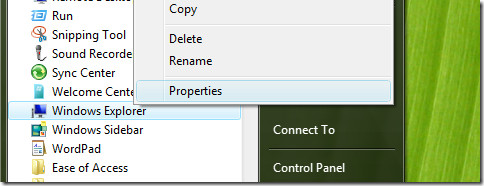
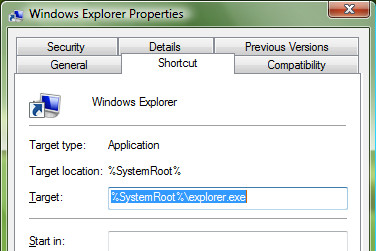
Текстове поле після Ціль за замовчуванням буде показано значення, як показано нижче:
% SystemRoot% explor.exe
Змініть параметр текстового поля Ціль на таке:
% SystemRoot% explor.exe / n, / e, <Новий шлях>
Де <Новий шлях> являє собою повний шлях до нової іншої папки, яку ви хочете, щоб Windows Explorer відкривався як папка за замовчуванням при запуску. Пробіли не слід опускати.
Наприклад, якщо хочете Провідник Windows, щоб показати папку C:, цільовий шлях повинен бути таким:
% SystemRoot% explor.exe / n, / e, C:

Або якщо ви хочете, щоб Windows Explorer перейти безпосередньо до C: Games Каталог, рядок повинен читати, як показано нижче:
% SystemRoot% explor.exe / n, / e, C: Ігри

Після введення потрібного місця натисніть ОК.
Цей трюк працює в більшості операційних систем Windows, включаючи Windows XP та Windows Vista.
Я сподіваюся, що це допоможе, якщо у вас все-таки виникають якісь проблеми, сміливо запишіть це у коментарях.













Коментарі